Преглед на MediaMonkey
5 от 5
Много мощни инструменти за управление на медийни библиотеки цена
5 от 5
Започвайки от $ 24.95 USD за всички 4.x надстройки лекота на използване
3.5 от 5
Потребителският интерфейс може да бъде излъскан за по-добра използваемост поддържа
4, 5 от 5
Имейли за технически проблеми, форум за поддръжка на общността
Бързо обобщение
За потребители, които търсят мощна програма за управление на своите големи медийни библиотеки, MediaMonkey предоставя изчерпателна гама от функции, които покриват практически всяка ситуация с медиите, която може да се представи. Независимо дали имате хиляда файлове за управление или сто хиляди, MediaMonkey може да обработва и актуализира всичките си файлове и след това да ги организира автоматично, колкото искате.
За съжаление, тази степен на контрол идва с компромиси по отношение на потребителския интерфейс и лекотата на използване. Основните инструменти са лесно използваеми, но по-мощните функции изискват малко време за научаване. Веднъж щом го видите, как бие бъркотия от медийни файлове в последователно организирана библиотека, обаче, ще се радвате, че отделихте време да научите малките му трикове!
Вземете MediaMonkey
Какво харесвам
- Мултиформатен Media Player
- Автоматичен редактор на маркери
- Автоматичен библиотечен органайзер
- Синхронизиране на мобилни устройства (включително iOS устройства)
- Разширения за функции, разработени от Общността
- Интерфейс за отваряне
- Интерфейсът по подразбиране може да бъде много по-добър
- Трудно се учи
MediaMonkey Gold
Обща оценка: 4.2 от 5 Windows, $ 24.95Бърза навигация
// Защо трябва да ми се доверяваш?
// Често задавани въпроси за MediaMonkey
// По-близък преглед на MediaMonkey Gold
// Причините зад моите оценки
// Алтернативи на MediaMonkey Gold
// Заключение
Защо трябва да ми се доверяваш?
Казвам се Томас Болд и работя с дигитални медии на домашните си компютри почти откакто е измислена концепцията. Изтеглянето на медийни файлове през комутируема интернет връзка беше болезнено бавен процес, но това беше и това, което започна моята медийна колекция.
През годините оттогава само отглеждам колекцията си, което ми даде ясно разбиране как се е развил светът на дигиталните медии. Като част от по-късното си обучение като графичен дизайнер, прекарах дълго време, като научавах нуждите на потребителския интерфейс и дизайна на опит, което улеснява установяването на разликите между добре проектирана програма и тази, която се нуждае от известна работа,
MediaMonkey не ми предостави безплатно копие на техния софтуер в замяна на този преглед и те нямаха редакторски вход или контрол върху съдържанието. Всички мнения, изразени в този отзив, са мои собствени.
Също така може да си струва да отбележим, че всъщност закупихме програмата за собствен бюджет (разписка по-долу), за да проведем този преглед. Това ми позволи да осъществя достъп и тествам всички премиум функции.

Често задавани въпроси за MediaMonkey
Какво е MediaMonkey?
Той е невероятно мощен и гъвкав медиен мениджър за специализирания колектор и всъщност не е предназначен за случайния потребител на медии.
Той комбинира няколко различни програми в една, включително медиен плейър, CD рипър / енкодер, мениджър на маркери и разширен мениджър на библиотека. Той е в разработка от 16 години и най-накрая бе преименуван от Songs-DB в MediaMonkey с пускането на v2.0 през 2003 година.
MediaMonkey безплатен ли е?
Безплатната версия все още е страхотна програма и не идва с никакви ограничения за използване, но просто липсват някои от по-модерните опции.
Можете да отключите най-мощните функции за организация на медийни библиотеки и да си спестите безброй часове усилия, като закупите Gold версия на софтуера. За да видите пълния списък на разликите между двете версии, можете да видите списък за сравнение тук на уебсайта на MediaMonkey.
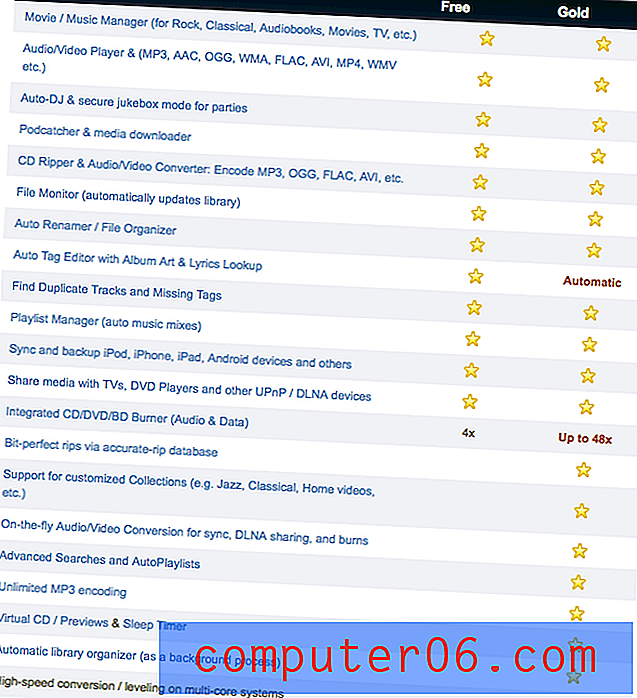
Безопасна ли е за използване MediaMonkey?
Приложението е напълно безопасно за използване от гледна точка на сигурността на софтуера. Файлът за инсталиране и програмните файлове, които са инсталирани, преминават проверки от Microsoft Security Essentials и MalwareBytes Anti-Malware и не е инсталиран нежелан софтуер на трети страни.
Единственият път, в който можете да се сблъскате с проблеми, е ако случайно изтриете файл от компютъра си с помощта на мениджъра на библиотеката. Тъй като MediaMonkey взаимодейства директно с вашите файлове, той трябва да има тази възможност, но докато внимавате, медиите ви ще бъдат в безопасност. Ако изтеглите скриптове или разширения, разработени от общността, уверете се, че напълно разбирате техните функции, преди да ги стартирате!
Работи ли на Mac?
За съжаление, софтуерът е официално достъпен само за Windows към момента на този преглед. Възможно е да стартирате MediaMonkey с помощта на виртуална машина за Mac, но може да не работи точно както бихте очаквали - и разработчикът може да не е готов да предложи техническа поддръжка.
От друга страна, има няколко теми на официалния форум от потребители, които го изпълняват успешно с Parallels, така че може да успеете да намерите поддръжка на общността, ако срещнете проблеми.
Златото на MediaMonkey заслужава ли си?
Безплатната версия на MediaMonkey е много способна, но ако се отнасяте сериозно към вашата дигитална колекция от медии, тогава се нуждаете от разширени функции за управление, които предлага Gold версия.
Имайки предвид, че дори и най-евтиното ниво на лицензиране ($ 24.95 USD) предлага безплатни актуализации за всяко издание на софтуера v4, както и за всички основни актуализации на версиите, които се случват в рамките на една година от покупката ви, Gold заслужава парите.
Можете също така да закупите малко по-скъп лиценз за Gold, който включва доживотни актуализации за $ 49.95, въпреки че MediaMonkey отне 14 години, за да премине от v2 до v4 и разработчиците не са направили коментари за това кога ще бъде пусната следващата версия.
MediaMonkey по-добър ли е от iTunes?
В повечето отношения тези две програми са доста сходни. iTunes има по-полиран интерфейс, достъп до магазина на iTunes и е достъпен за Mac, но MediaMonkey е много по-способен да управлява сложни библиотеки.
iTunes е проектиран около предположението, че всички ваши медийни файлове ще идват от магазина iTunes или ще бъдат създадени чрез iTunes, но това не е така за много потребители. Ако някога сте извличали компактдискове, които сте притежавали, изтегляли от който и да е друг източник или имате файлове с повредени или непълни метаданни, iTunes ще ви бъде от голяма полза, освен ако не искате да маркирате всичко на ръка - процес, който би отнел часове, ако не и досадни дни работа. MediaMonkey може да се справи с тези проблеми автоматично, спестявайки ви през цялото това време за нещо по-продуктивно.
Вероятно е просто съвпадение, че iTunes изведнъж почувства необходимостта да ми предложи нова версия за първи път от месеци, както писах това ревю… вероятно.
По-близък преглед на MediaMonkey Gold
Забележка: На първо място, трябва да кажа, че в тази програма има повече, отколкото мога да се вместя в рецензията. Разбих основните функции на софтуера на няколко основни раздела, но има още нещо, което този софтуер може да направи.
Управление на библиотеката
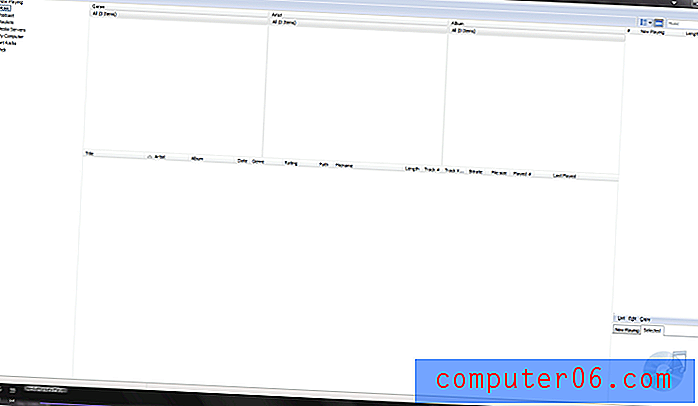
Първоначално интерфейсът изглежда малко оголен. В този софтуер има много малко полезни инструкции, което е едно от малкото неща, които трябва да бъдат подобрени. Докосването на бутона „Вмъкване“ или посещение в менюто „Файл“ започва да импортирате медии в библиотеката си.
За този преглед отделих за тестване сегмент от моята лична медийна библиотека. Имам предвид да го почиствам от доста време - почти 20 години, в случай на някои файлове - и никога не съм стигал до него.
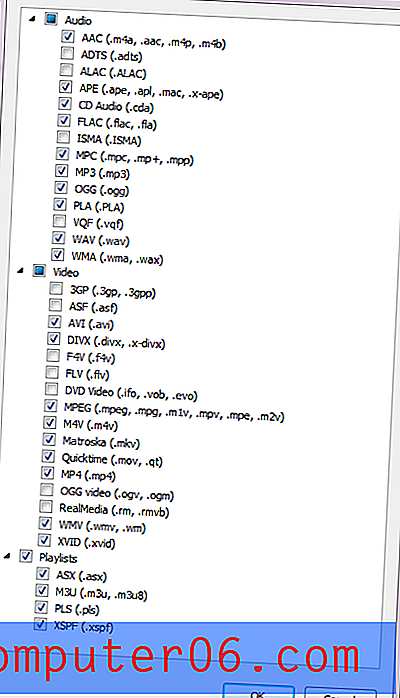
Програмата поддържа впечатляваща гама от файлове - от изключително често срещания, но застаряващ MP3 стандарт, който стартира революцията в цифровата музика до любимия FLAC формат на аудиофила. Всичките ми файлове са MP3 файлове, но повечето са файлове, които сам изтръгнах в началото на 2000-те, много преди дните на онлайн бази данни, интегрирани във всяка програма, така че има големи пропуски в данните на маркерите.
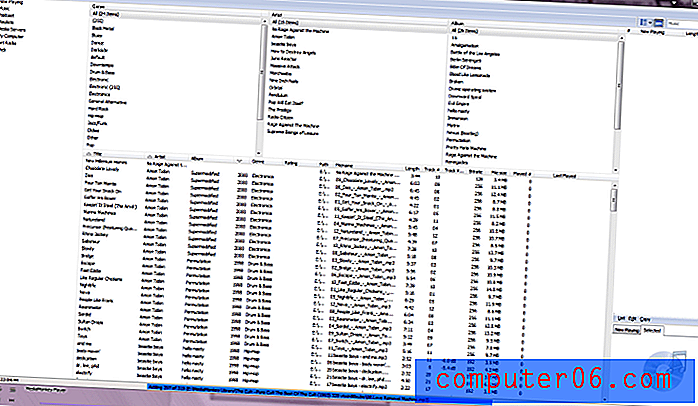
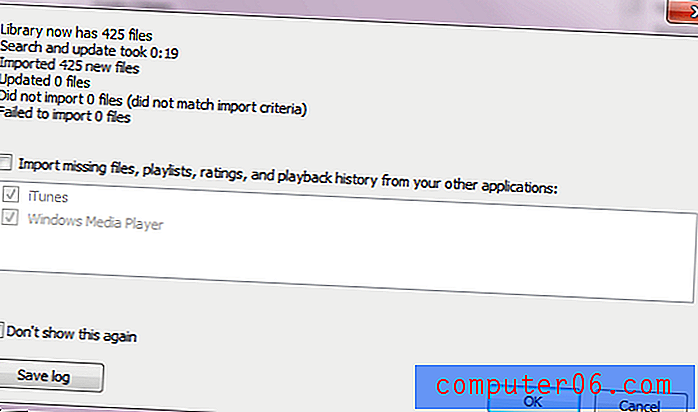
Процесът на импортиране протече достатъчно гладко и аз успях да конфигурирам MediaMonkey постоянно да следя моята му папка за промени, но вече можете да видите онази лоша самотна Rage Against the Machine MP3, която е загубила останалата част от албума си в първата екранна снимка на библиотеката. Има няколко други проблеми, които бих искал да изясня, включително липсващи номера на песни и други проблеми, които са болка да се коригира ръчно.
Също така добавих в няколко аудиокниги, за да тествам колко добре програмата борави с различни видове аудио - няма да искате да възпроизвеждате колекцията си на разбъркване, а само изведнъж да бъдете изпуснати в средата на книга. Докато MediaMonkey поддържа аудиокниги, колекцията не е активирана по подразбиране. След малко търсене открих, че е възможно да активирате колекцията отделно - но не всички мои аудиокниги бяха маркирани правилно.
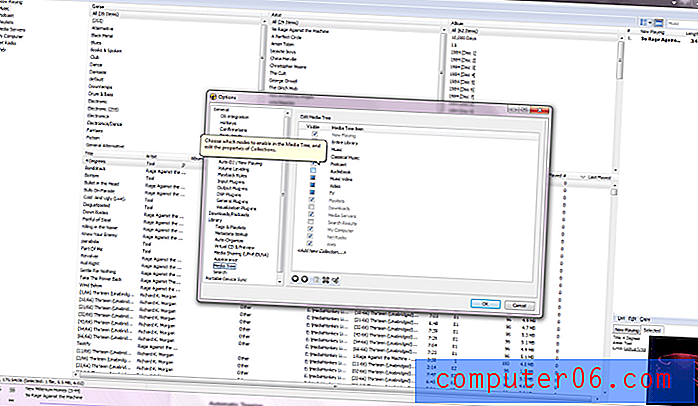
Интересното е, че този раздел ви позволява и пълен контрол върху начина, по който сегментирате колекциите си. Например, би било възможно да създам колекция от Chillout Music, която да възпроизвежда само музикални файлове, маркирани с жанра Downtempo или Trip-hop, BPM под 60 и да ги възпроизведем всички с кръстосано избледняване.
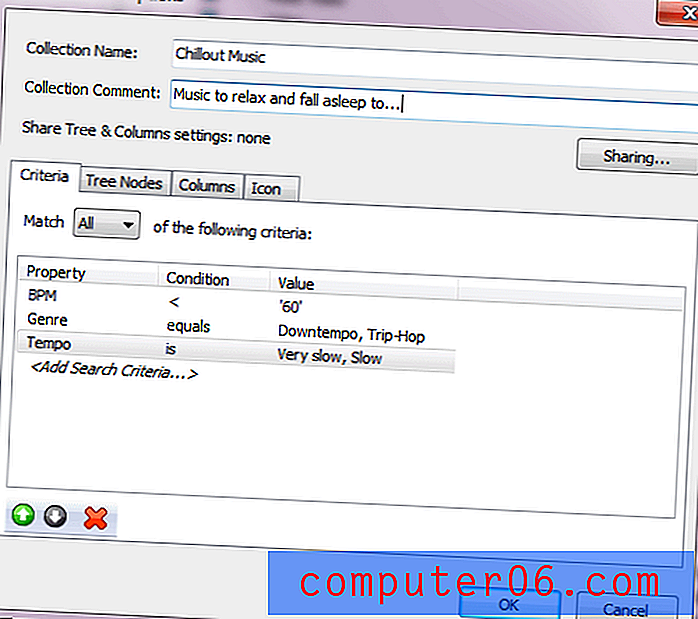
Всеки път, когато добавях нови медии към общата си библиотека, персонализираната колекция автоматично се актуализира. Възможностите са ограничени само от количеството конфигурация, което сте готови да направите, но също така е достъпно само в Gold версията на софтуера. Същата степен на контрол може да се използва за генериране на плейлисти въз основа на всякакви критерии, но отново само в Gold версия.
Един от най-мощните инструменти в MediaMonkey Gold е автоматичният органайзер. Той дава възможност за цялостно преструктуриране на вашата система от папки въз основа на информацията за маркера, която е свързана с всеки файл. Обикновено те са организирани около името на изпълнителя и след това името на албума, но можете да ги разделите в нови папки въз основа на почти всички критерии, които искате. В този пример съм го конфигурирал да преструктурира библиотеката въз основа на годината, в която е пусната музиката, но бих могъл да започна с жанр, скорост или някой от другите аспекти, които може да се маркира на моите медийни файлове.
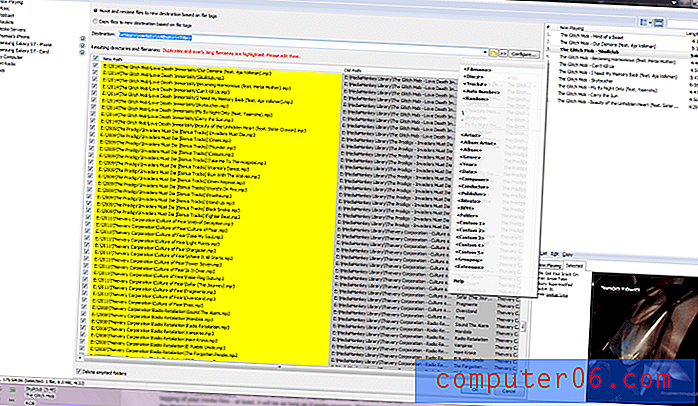
Това е нещо, с което трябва да бъдете изключително внимателни, в случай че случайно се навиете, правите гигантска каша на папките си. Въпреки че винаги можете да го коригирате отново със същия инструмент, ще отнеме малко време, докато обработите голяма библиотека с десетки хиляди файлове. Това прави изключително важно всички ваши медийни файлове да бъдат маркирани правилно, така че е време да преминете към любимата ми функция на програмата.
Автоматично маркиране
Това наистина е най-добрият инструмент за спестяване на време на MediaMonkey: интелигентен автоматичен контрол върху маркирането на вашите медийни файлове - поне, стига да работи правилно. Тъй като повечето функции за сърфиране в библиотеката предполагат, че библиотеката ви вече е правилно маркирана, тя не може правилно да подреди кои файлове се нуждаят от маркиране. Мога да опитам да ги актуализирам наведнъж, но това може да е малко амбициозно и да забавя процеса на преглед.
Тъй като всичко е правилно организирано в моята файлова система, обаче, мога да ги търся по този начин и да видя колко добре програмата идентифицира файловете. Ето една версия на едноименния дебют на Rage Against the Machine, който никога не съм достигнал до маркирането с името на албума или правилните номера на песни, което е неприятно да слушам, тъй като повечето играчи просто подреждат азбучен ред, когато нямат друга информация за работа от.
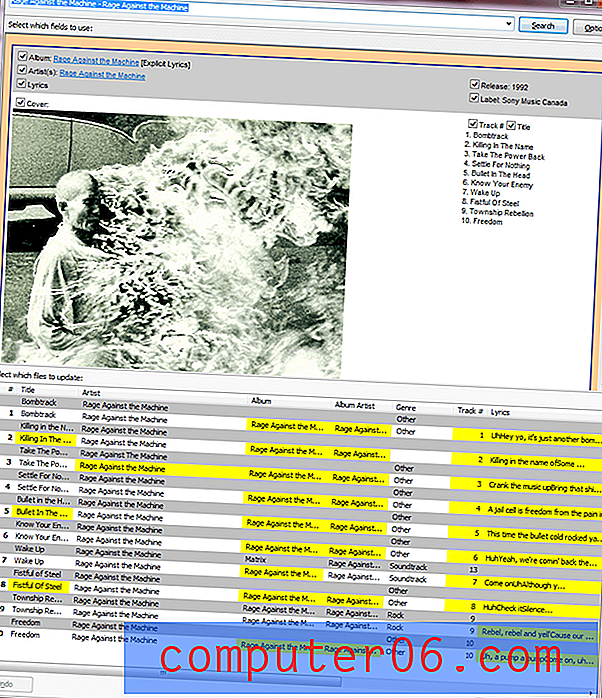
Въпреки че това в началото е малко объркващо, в крайна сметка става ясно, че жълтите акценти показват промените, които ще бъдат направени в моите файлове - и програмата дори стигна дотам, че ми намери копие от корицата на албума и изтегля текста ( с изключение на песен №5, очевидно поради някакъв проблем с лицензирането). С едно щракване върху „Auto-Tag“, за да потвърдите промените, и делителна секунда по-късно всичко е актуализирано с правилното име на албума и номера на песни.
Доста съм доволен от този резултат, особено когато обмислите колко време ще ми отнеме на ръка - намиране на правилния списък с песни, избор на всеки файл, отваряне на свойствата на маркера, добавяне на номера, запазване, повторение 8 пъти - всичко за един албум. Всички останали албуми, които имах нужда да коригирам, работеха също толкова гладко, което ще ми спести неизброимо количество време за обработка на цялата ми медийна библиотека.
Управление на устройства
Нито един съвременен медиен мениджър не би бил пълен без възможността да работя с мобилните си устройства и MediaMonkey веднага разпозна и функционира както с моя Samsung Galaxy S7 (и неговата SD карта), така и със застаряващия ми Apple iPhone 4. Прехвърлянето на файлове в моя iPhone беше толкова бързо и лесен като използване на iTunes и беше освежаващо прост начин за копиране на файлове в моя S7. Никога не използвам функции за автоматично синхронизиране, защото библиотеката ми винаги е била по-голяма от наличното пространство на мобилните ми устройства, но опцията е за тези, които предпочитат да работят с по-малки библиотеки.
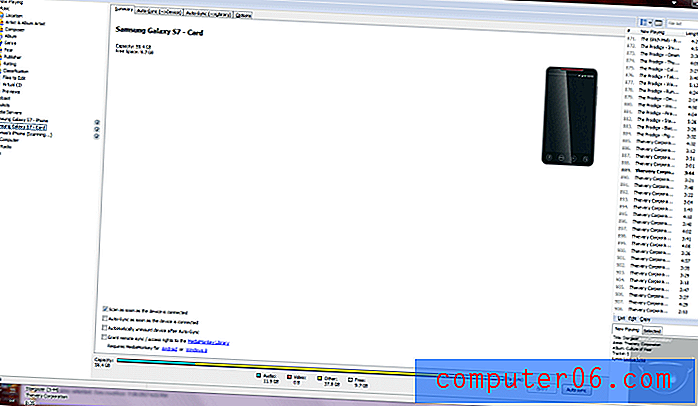
Независимо от това, една от най-интересните функции на Gold може да бъде намерена в секцията за управление на мобилни устройства. Когато работите с медийна библиотека на компютър, е сравнително просто да изтеглите допълнителни кодеци, които разширяват способността на компютъра ви да възпроизвежда различни типове файлове - но това не е толкова лесно на мобилно устройство.
Вместо това MediaMonkey ви предлага възможността автоматично да конвертирате файлове в съвместим формат, докато прехвърляте на вашето устройство. Можете дори да промените честотата на дискретизация, за да намалите размера на файла за медийни файлове като подкасти или аудиокниги, тъй като всъщност не се нуждаете от аудио CD с качество за речево съдържание. Това ви позволява драстично да увеличите обема на онези файлове, които можете да поставите в ограниченото пространство, налично на вашите мобилни устройства, и е друга функция, която е достъпна само в изданието Gold.
За съжаление, работата с моя Galaxy S7 беше единственият път, когато някога попаднах на бъг с MediaMonkey. Притеснявах се, че случайно съм задействал синхронизация на моите медийни библиотеки и затова бързо го изключих - но когато го включих отново, програмата отказа да го разпознае, въпреки че Windows го направи без проблем. За щастие, всичко, което трябваше да направя, беше да затворя програмата и да я рестартирам и всичко беше отново в работно състояние.
Media Player
Цялото това управление на медиите е изключително полезно, но само след като се комбинира със солиден медиен плейър. MediaMonkey има добре проектирана система за плейъри, която се интегрира с останалите инструменти за управление на библиотеката и може да възпроизвежда всеки файл, който останалата част от софтуера може да чете. Той разполага с всички еквалайзери, инструменти за опашка и други контроли за плейлист, които бихте очаквали от страхотен медиен плейър, и има няколко екстри, като например нивелиране на силата на звука, визуализация на бита и режим на парти.
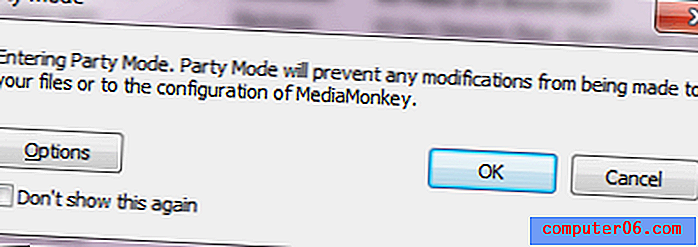
Ако сте свирепо териториални относно запазването на контрола над музиката си по време на партита, можете дори да защитите партийния режим в опциите, за да не позволявате на никой друг да се заблуждава с вашите настройки или дори да го поставите в режим на пълно блокиране - въпреки че не ви препоръчвам, най-добрите партии обикновено се изместват и променят органично, докато продължават!
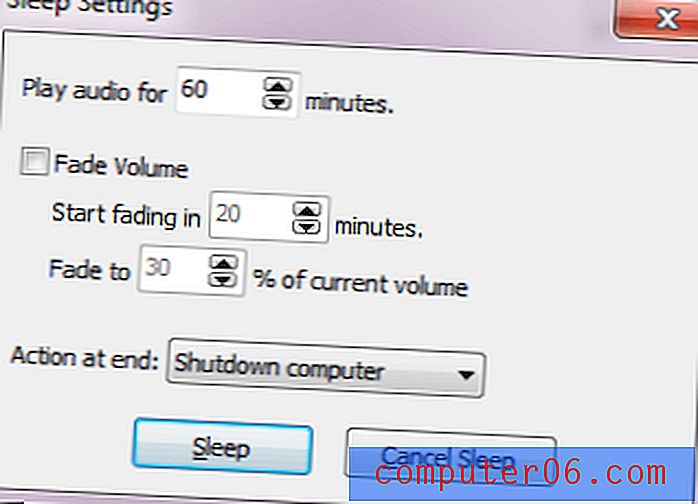
Ако използвате компютъра си, за да играете, за да спите през нощта, дори можете да активирате силно конфигурируем таймер за сън, който е наличен само в Gold Edition. Той дори може да изключи компютъра или да го приспи, след като изтече предварително зададеното ви време!
Причините зад моите оценки
Ефективност: 5/5
Програмата наистина го прави всичко, що се отнася до медиите, и всичко това се прави доста добре. Като медиен мениджър и плейър никога не съм имал проблеми с нито един от моите файлове. Търсих солидна замяна на iTunes, която предлага вида на опциите за потребители на захранване, които ми трябват, а MediaMonkey е перфектно решение на този проблем. Ако имате нужда от функция, която този софтуер не предоставя вграден, напълно е възможно някой от общността вече да е написал безплатно разширение или скрипт за програмата, за да разшири възможностите си.
Цена: 4, 5 / 5
Тъй като версия 4 вече прави всичко, което искам, няма нужда да се търси най-скъпият лиценз, а 25 долара за такъв мощен инструмент е малка цена за плащане. Ако не се нуждаете от някоя от по-модерните функции, открити в Gold, безплатната версия трябва да бъде повече от адекватна и наистина трябва да я спечелите 5/5 за цена.
Лесно използване: 3.5 / 5
Това е едно нещо, за което MediaMonkey може наистина да използва някаква работа. Тъй като е проектиран за потребители на захранване, които са готови да научат сложни инструменти, всъщност не е необходимо да се пълни с уроци - но дори и потребителите на захранване могат да оценят добре проектиран потребителски интерфейс. Целият интерфейс може да бъде персонализиран и възстановен наново, но това не прави непременно програмата за по-лесно използване - понякога точно обратното.
Поддръжка: 4.5 / 5
Официалният уебсайт представлява полезна информация за поддръжка, от база знания с много статии до активен форум на други потребители. Можете също така лесно да подадете билет за поддръжка на разработчиците на софтуера, и това е доста лесно да се направи - въпреки че програмата е толкова добре кодирана, че никога не се сблъсках с нито една грешка.
Алтернативи на MediaMonkey Gold
iTunes (Windows / Mac, безплатен)
Открих iTunes като чудесна програма, когато за първи път излезе. Беше просто, свърши работата и се справи добре. Но с течение на времето ставаше все по-бавно и по-бавно, тъй като Apple опаковаше повече функции, свързани с магазина, без да подобрява използваемостта на програмата като медиен мениджър. Това е приличен вариант, ако имате Mac, но все пак може да ви е по-добре да стартирате MediaMonkey с виртуална машина.
Foobar2000 (Windows / iOS / Android, безплатно)
Никога не съм харесвал Foobar, но имам приятели, които го използват от години и се кълна в него. Това всъщност прави MediaMonkey да изглежда като добре проектирана, лесна за използване програма, но това може да е просто защото всеки път, когато я видях, потребителският интерфейс беше напълно персонализиран. Той предлага прилично управление на медийната библиотека, но нито една от разширените функции за маркиране и организация, които правят MediaMonkey толкова полезен.
MusicBee (Windows, безплатно)
MusicBee е може би най-добрият конкурент на MediaMonkey, но също така се случва този, който първо опитах и в крайна сметка преминах от. Той има много адаптивен потребителски интерфейс и по-привлекателно оформление от MediaMonkey, но функциите му за маркиране и организация не са толкова мощни. Той също така включва някои странни избори на потребителски интерфейс, които се правят, за да се даде приоритет на стила пред използваемостта, което почти никога не е правилното дизайнерско решение.
заключение
Ако сте потребител на захранването, който знае точно какво искат и е готов да отдели известно време, научавайки се как да го постигне, MediaMonkey е идеалното решение, което проверява всички правилни полета. Определено не е насочен към общия или случаен потребител, въпреки че предоставя много от функционалностите, които се намират и в по-прости програми. Само функцията за автоматично маркиране ще ми спести безброй часове за почистване на пропуските в собствената ми медийна библиотека и очаквам да имам правилно организирана колекция за първи път в ... е, тъй като започна!
Вземете MediaMonkey
5/5 (1 преглед)


